


MAC地址,作为每台网络设备的唯一标识,在网络通信中扮演着至关重要的角色。无论是为了进行网络故障排除、设备管理,还是增强网络安全,了解如何查看MAC地址都是一项必备技能。Win11作为最新一代操作系统,提供了多种查看MAC地址的方法。本文将详细介绍在Win11系统中快速查看MAC地址的多种途径,帮助您更好地管理和优化您的网络设置。具体方法如下:
1、单击任务栏中的“开始”图标打开菜单。
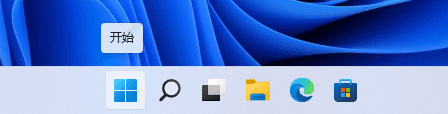
2、在弹出的菜单中找到并点击“设置”。
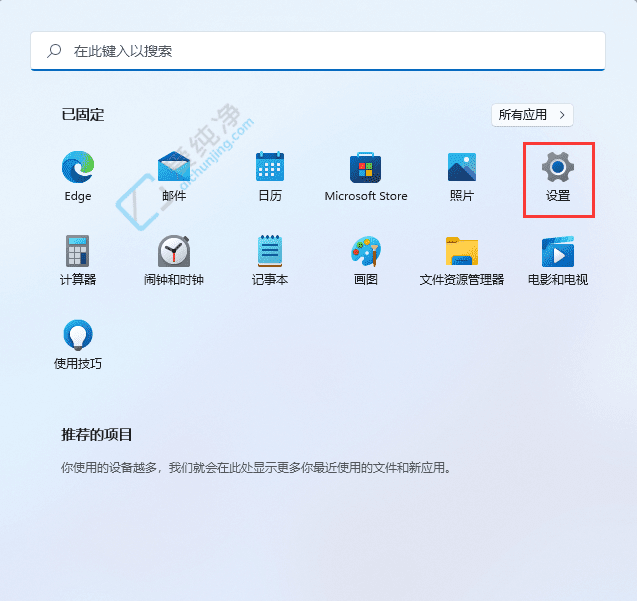
3、在打开的Windows设置窗口中,选择左侧的“网络和 Internet”。
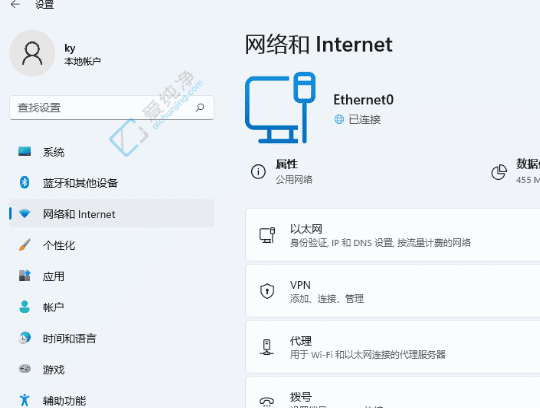
4、在右侧的网络和 Internet 设置页面中,点击“属性” (对于公用网络) 打开更多选项。
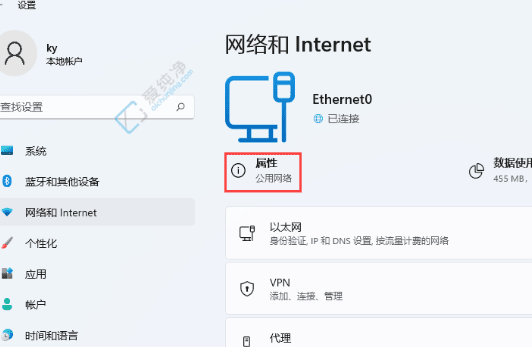
5、现在您可以看到路径为:网络和 Internet > 以太网,在下方可以找到物理地址(MAC地址)。
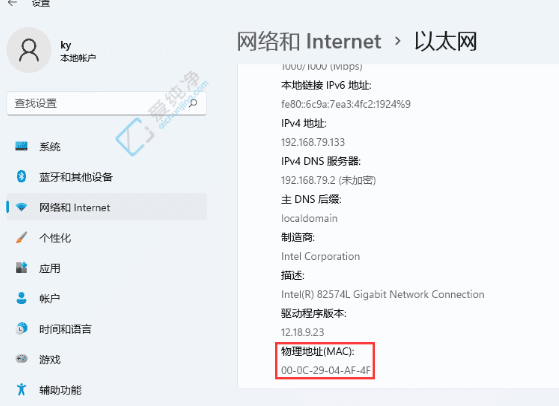
掌握查看Windows 11系统中MAC地址的方法,不仅能帮助您顺利连接网络,还能为后续的网络设置和安全配置打下坚实的基础。
| 留言与评论(共有 条评论) |